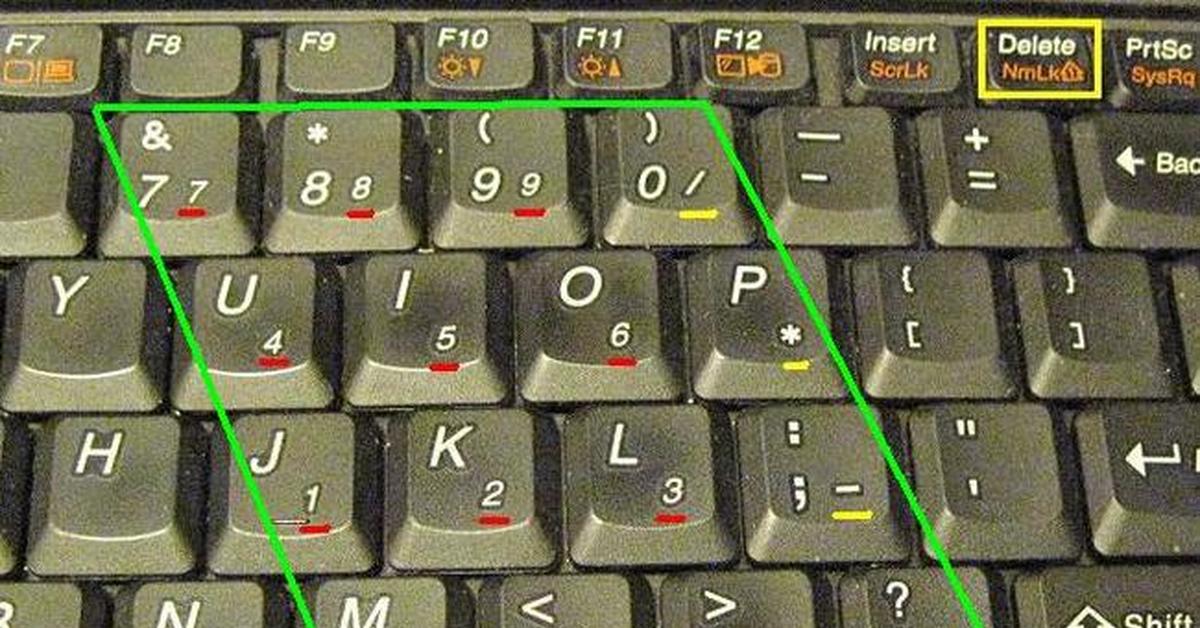Клавиша num: Где находится клавиша num?
Содержание
Назначение клавиши Num Lock: как включить и отключить
Содержание
- Где находится и как включается/отключается
- История и основная функция
- Все комбинации с Num Lock
Скорее всего, каждый пользователь компьютера замечал на своей клавиатуре загадочную клавишу Num Lock. При нажатии на нее обычно загорается светодиодный индикатор, но больше ничего не происходит. Из-за этого многие люди не знают, зачем нужна эта кнопка.
Где находится и как включается/отключается
Нум Лок находится справа на клавишной панели в отдельном блоке кнопок. Ее расположение можно увидеть на фото ниже.
Чтобы включить клавишу, достаточно просто нажать на нее. Если загорелся индикатор, значит, она заработала. Повторное нажатие отключит лампочку и, соответственно, выключит особый режим.
История и основная функция
Впервые Нум Лок появилась в 1984 году, когда компания IBM выпустила первую 84-клавишную панель для второго поколения компьютеров IBM PC/AT. Чтобы удешевить комплектующие компьютера, производители отказались от дополнительных курсорных клавиш. Теперь одни и те же элементы могли выполнять сразу несколько функций: вводить цифры и управлять курсором. Чтобы переключаться между этими режимами была придумана кнопка «Фиксация цифр».
Чтобы удешевить комплектующие компьютера, производители отказались от дополнительных курсорных клавиш. Теперь одни и те же элементы могли выполнять сразу несколько функций: вводить цифры и управлять курсором. Чтобы переключаться между этими режимами была придумана кнопка «Фиксация цифр».
Со временем на многих клавиатурах снова появились отдельные курсорные элементы. Однако Нум Лок все еще можно увидеть на ноутбуках, нетбуках и некоторых стационарных клавиатурах. Иногда ее может заменять Fn.
Устройства производства Apple вовсе не имеют такой кнопки. Вместо нее на панели можно найти Clear Key.
Все комбинации с Num Lock
Итак, как мы уже выяснили, одни и те же элементы на компьютере могут выполнять разные функции. В таблице ниже приведены их назначения при включенной и выключенной фиксации цифр.
| Включена | Выключена |
| 1 | end |
| 2 | Down arrow (↓) |
| 3 | pg dn |
| 4 | Left arrow (←) |
| 5 | – |
| 6 | Right arrow (→) |
| 7 | home |
| 8 | Up arrow (↑) |
| 9 | pg up |
| 0 | ins |
| , | del |
Обычным пользователям может никогда не пригодиться режим Num Lock, так как все числа можно найти среди обычных клавиш.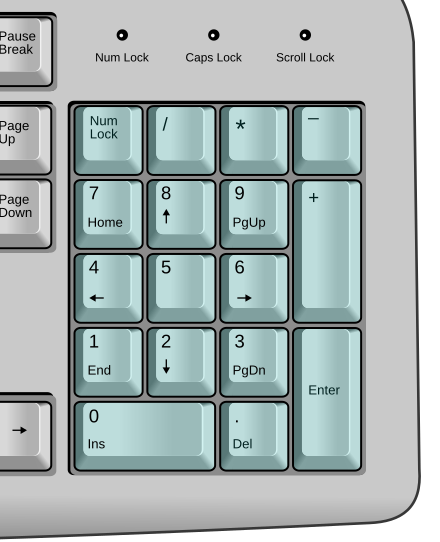 Данной функцией чаще всего пользуются профессиональные программисты. Цифры в правой части расположены в том же порядке, что и на обычном калькуляторе. Это позволяет значительно ускорить работу.
Данной функцией чаще всего пользуются профессиональные программисты. Цифры в правой части расположены в том же порядке, что и на обычном калькуляторе. Это позволяет значительно ускорить работу.
Клавиша фиксации появилась на компьютерных клавиатурах достаточно давно. Однако многим пользователям неизвестно, какую функцию она выполняет. Данный элемент предназначен для переключения между режимами, позволяющими вводить цифры или управлять курсором.
что это и где она расположена?
Современные клавиатуры имеют огромное количество клавиш, функции которых далеко не всем пользователям понятным. К одной и таких можно отнести Num Lock. Что это за клавиша, как ни странно, для многих до сих пор остается загадкой.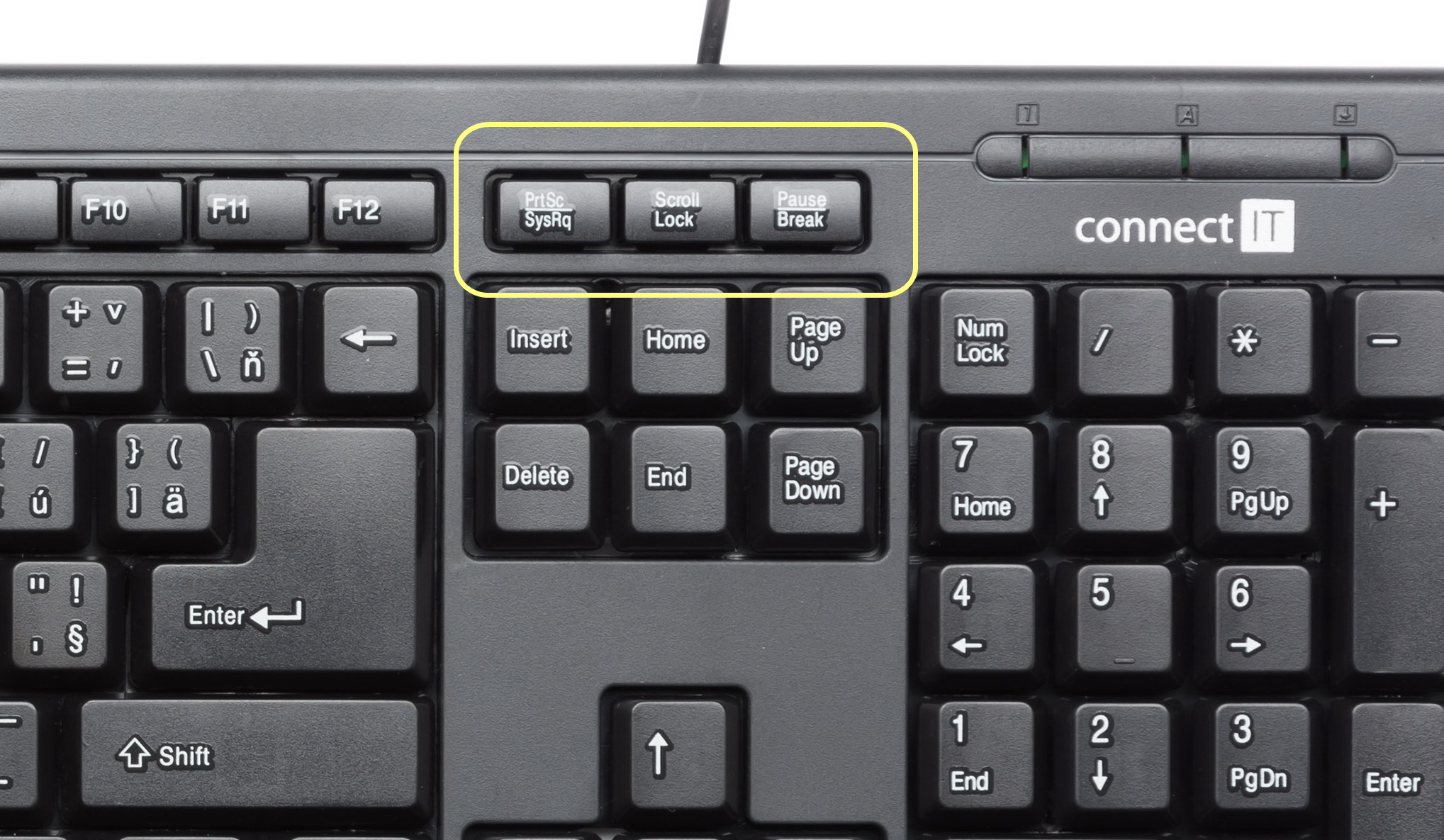 Максимум, что о ней может сказать пользователь, недавно севший за компьютер, так это то, что после ее нажатия загорается зеленая лампочка. В этой статье будет рассказано не только, что это – Num Lock, но и об истории ее появления. Не обойдется без разъяснения функций клавиши и ее месторасположении.
Максимум, что о ней может сказать пользователь, недавно севший за компьютер, так это то, что после ее нажатия загорается зеленая лампочка. В этой статье будет рассказано не только, что это – Num Lock, но и об истории ее появления. Не обойдется без разъяснения функций клавиши и ее месторасположении.
Определение
Первым делом необходимо дать определение данной клавиши, ведь нужно понимать, о чем будет вестись речь. А начнем мы с перевода названия. Numeric Lock (сокращенно Num Lock) переводится как «цифровая блокировка», также некоторые используют другую формулировку – «фиксация цифр». Значение этих слов сразу становится понятным, когда пользователь узнает о функциях, которые она выполняет. Так, при нажатии на нее, когда светодиод загорается, активируется цифровая панель, после чего для ввода цифр можно использовать клавиши, расположенные чуть ниже Num Lock. В другом режиме, когда Num Lock выключена и лампочка не горит, эти же клавиши имеют другое значение – выполняют роль других клавиш, таких как Home, End, PgDn и PgUp.
NumLock на ноутбуке. Где найти?
Отсюда можно сделать вывод, что при включенном Num Lock пользователь получает доступ к вводу цифр. Дело в том, что вводить цифры с помощью верхнего ряда клавиатуры не каждому удобно, а использовать цифровую панель, выполненную в стиле калькулятора, намного проще. При выключенном «Нам лук» пользователь получает доступ к клавишам для взаимодействия с курсором.
Конечно, не на всех клавиатурах, но на большей их части включение или отключение данной опции сопровождается индикатором, выполненным в виде лампочки. Чаще всего она имеет зеленое свечение, но, например, на клавиатурах бывает и белой, притом расположенной непосредственно под самой клавишей.
Где находится?
Вот мы и выяснили, что Num Lock – это довольно полезная клавиша, которая во многом упрощает жизнь простому пользователю, однако мы еще не рассказали, где она находится.
Месторасположение Num Lock для многих не загадка, так как ее название вынесено непосредственно на поверхность клавиши. Но если вдруг шрифт стерся, вы можете определить ее нахождение, прочитав текст ниже.
Но если вдруг шрифт стерся, вы можете определить ее нахождение, прочитав текст ниже.
Айфон «неверлок» — определение. Почему важно проверить статус…
В правой части клавиатуры находится цифровая панель: от 0 до 9. Клавиша Num Lock находится непосредственно сразу над клавишей 7. На ней же написана второстепенная функция Home. Справа от «Нам Лук» расположена клавиша деления – «÷» или в некоторых вариациях она обозначается символом слеша – «/». Точное местонахождение вы можете видеть на изображении ниже.
История появления
Теперь перейдем, наверное, к самому интересному – к истории появления Num Lock. Идея создания этой функциональной клавиши зародилась в компании IBM в 1984 году. В то время периферия для компьютера стоила довольно больших денег и мировые бренды всеми силами старались удешевить свой продукт. IBM первыми придумали сократить количество клавиш путем назначения разных функций на одни и те же кнопки. Как уже известно, сделали они путем переключения режима использования цифровой панели с помощью кнопки Num Lock.
Клавиша Fn: расположение, функции, включение/отключение, устранение…
Значение клавиш
Теперь давайте поговорим о том, какие функции клавиш активирует Num Lock на клавиатуре.
| Когда включен | Когда отключен |
| 0 | Insert |
| 1 | End |
| 2 | Вниз |
| 3 | Page Down |
| 4 | Влево |
| 5 | Ничего |
| 6 | Вправо |
| 7 | Home |
| 8 | Вверх |
| 9 | Page Up |
| . | Delete |
Теперь вы без особых проблем сможете ориентироваться в использовании цифровой панели как с включенным режимом Num Lock, так и с отключенным. На этом, в целом, рассказ о клавише можно закончить.
Заключение
Теперь вы в курсе, что Num Lock – это клавиша для переключения режима работы цифровой панели клавиатуры. Как можно сделать вывод, она довольно полезная, ведь расширяет возможности использования девайса компьютера, тем самым облегчая пользователю взаимодействие с машиной.
Как можно сделать вывод, она довольно полезная, ведь расширяет возможности использования девайса компьютера, тем самым облегчая пользователю взаимодействие с машиной.
На моей клавиатуре отсутствует кнопка Num Lock
спросил
Изменено
5 лет, 7 месяцев назад
Просмотрено
48 тысяч раз
У меня есть беспроводная клавиатура HP K3510 , и у нее нет Num Lock на нем, даже если он имеет область цифровой клавиатуры с цифровыми символами?
- клавиатура
4
Непонятно, в чем именно заключается ваш вопрос или что вы пробовали.
Например, что произойдет, если вы наберете на цифровой клавиатуре
удерживая клавишу Shift ?
Действуют ли они как клавиши Home, End, PgUp, PgDn и курсора (направления)?
Если клавиши цифровой клавиатуры имеют двойную функцию,
и вы хотите использовать навигационные функции этих клавиш
не удерживая Смена ,
или если вы обнаружите, что они генерируют коды клавиш навигации по умолчанию
(и вы хотите вернуть его в нормальное состояние),
и вы используете Windows, попробуйте этот совет, предложенный HP:
Запустите программу «Экранная клавиатура».

Это можно сделать несколькими способами:- Нажмите «Пуск», введите «на экране»,
и когда появится «Экранная клавиатура», нажмите на нее. - Нажмите «Пуск» и перейдите к «Экранной клавиатуре».
(на моем компьютере с Windows 7,
он находится в разделе «Все программы» → «Стандартные» → «Простота использования») и нажмите на него. - Нажмите «Пуск», нажмите «Выполнить…» (если он есть в меню «Пуск»),
и введите «osk» (и нажмите , введите ). - Нажмите (Windows) + R ,
и введите «osk» (и нажмите , введите ). - и т. д.
- Нажмите «Пуск», введите «на экране»,
Затем
- Если на вашей экранной клавиатуре есть экранная клавиша «NumLock», щелкните ее.
- В противном случае или если это не сработает,
нажмите «Параметры», «Включить цифровую клавиатуру», «ОК», а затем повторите попытку.
Как вы видите на цифровой клавиатуре, для каждой клавиши нет альтернативной функции, такой как Home или клавиши со стрелками. Это не проблема, поскольку у вас уже есть специальные клавиши для этого.
Это не проблема, поскольку у вас уже есть специальные клавиши для этого.
На моем собственном ноутбуке есть обе клавиатуры, но по какой-то причине они решили убрать ее с вашего, что, на мой взгляд, выглядит более элегантно. Все равно никто никогда не использует альтернативные функции цифровой клавиатуры.
Я купил такую же клавиатуру и некоторое время искал решение, но его нет.
Для парней, которые не понимают, в чем проблема, люди, которые хотят компактную клавиатуру, обычно ожидают, что цифровая клавиатура имеет двойную функциональность с клавишей переключения «NumLock».
Кроме того, нажатие клавиши Shift для активации двойной функции не очень помогает, потому что невозможно ввести комбинацию клавиш, которую поддерживает текстовый редактор или офисные программы, например «control-shift-home».
«Специальная функциональная клавиша» на клавиатуре находится не в стандартном месте, и пользователи, использующие более двух клавиатур, могут легко запутаться. Таким образом, эта раскладка клавиатуры бесполезна, если нет клавиши «Num Lock».
Таким образом, эта раскладка клавиатуры бесполезна, если нет клавиши «Num Lock».
В любом случае, кому нужна специальная клавиша «Вставить» вместо нажатия Ctrl-V ? Я предполагаю, что дизайнер клавиатуры HP много «вставляет» вместо того, чтобы печатать что-то полезное.
2
numlock — Возможно ли, чтобы Num Lock был ВСЕГДА ВКЛЮЧЕН, без возможности отключения клавиши Num Lock?
спросил
Изменено
1 год, 11 месяцев назад
Просмотрено
28 тысяч раз
Итак, это вопрос , а не о включении num lock по умолчанию.
Можно ли включить num lock и убрать способность кнопки num lock на клавиатуре влиять на это состояние?
РЕДАКТИРОВАТЬ (потому что):
На моей клавиатуре кнопка Home очень близка к numlock .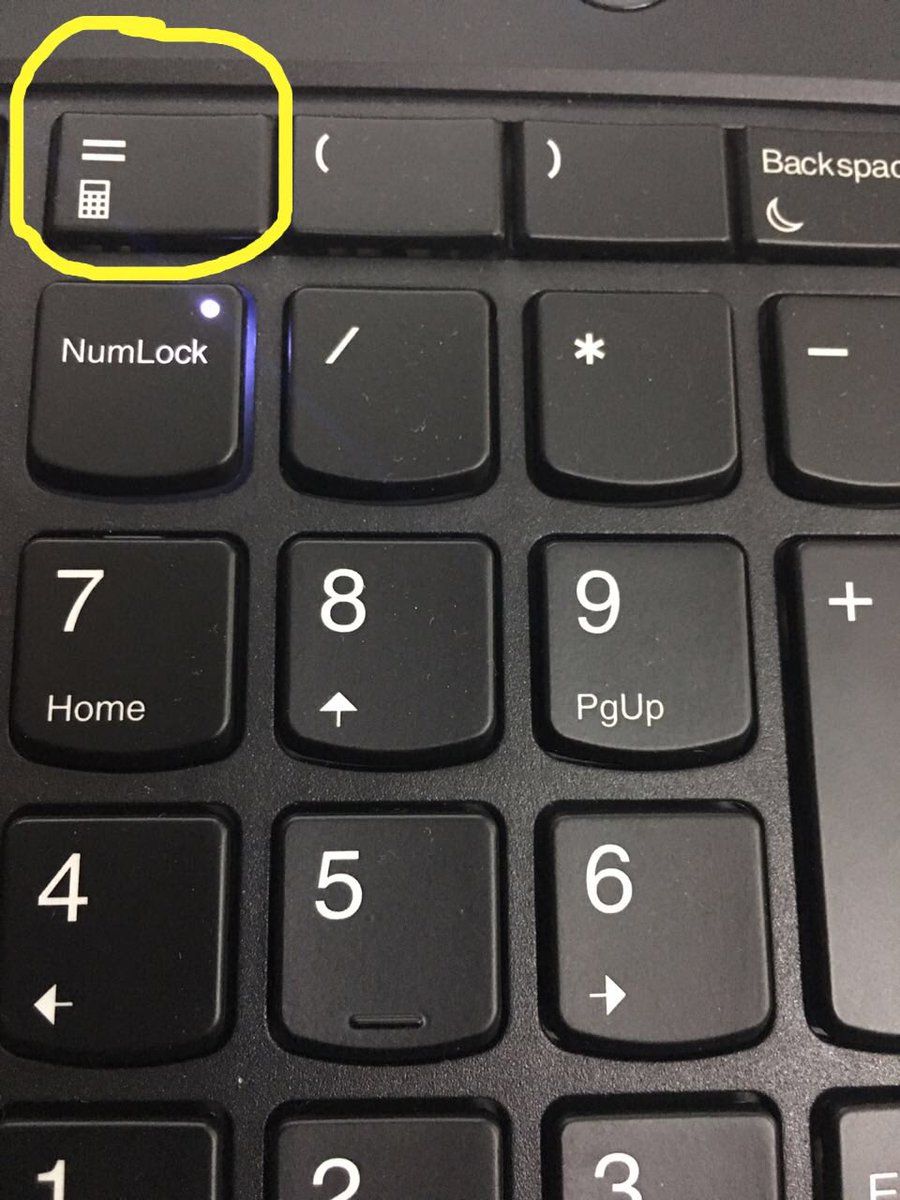 На работе я часто использую Home и цифровую клавиатуру, но иногда случайно нажимаю нумлок тоже. В результате моя цифровая клавиатура отключается, что действительно отстой, когда мне приходится набирать много цифр, и через некоторое время я понимаю, что ничего не набирал, потому что numlock отключил цифровую клавиатуру.
На работе я часто использую Home и цифровую клавиатуру, но иногда случайно нажимаю нумлок тоже. В результате моя цифровая клавиатура отключается, что действительно отстой, когда мне приходится набирать много цифр, и через некоторое время я понимаю, что ничего не набирал, потому что numlock отключил цифровую клавиатуру.
- нумлок
5
Я использую CapShift, и это бесплатно:
https://www.donationcoder.com/Software/Skrommel/index.html#CAPshift
«CAPshift расширяет возможности клавиши Caps Lock, замедляя ее…
- Удерживайте в течение 0,5 секунды, чтобы включить/выключить.
- Удерживайте в течение 1 секунды, чтобы отобразить меню.
- Щелкните правой кнопкой мыши значок на панели задач, чтобы отобразить меню.
- Также замедляет работу F1, Insert, NumLock и ScrollLock.»
Преимущество: вы не теряете возможность изменить NumLock, если вам это действительно нужно.
1
Физически удалить клавишу NumLock. Когда ваш палец нажмет на него, его там не будет.
2
Если вы используете Autohotkey, вы можете добавить в свой скрипт следующую строку:
SetNumLockState, AlwaysOn
Обязательно поместите эту строку перед вашими горячими клавишами. Я поместил его в самое начало своего скрипта, чтобы убедиться, что он всегда работает нормально, если вы поместите его в середине или в конце вашего скрипта, он может не работать.
1
Можно автоматически включить его обратно (в течение нескольких миллисекунд) при выключении через приложение.
Этот парень создал для него скрипт автогорячих клавиш, который он назвал «Numlock Enforcer»
http://www.donationcoder.com/forum/index.php?topic=9018.0
Не самое элегантное решение, но оно должно работать.
Возможно, это не тот ответ, который вы ищете, но он решил эту проблему для меня:
Активировать звук для клавиш блокировки в Windows (в Windows 10: Панель управления\Простота доступа\Центр специальных возможностей\Сделать клавиатуру проще в использовании\Включите клавиши переключения)
Таким образом, когда вы нажмете на него, он подаст звуковой сигнал, и вы сразу это поймете. На самом деле это научило меня вообще больше не бить его, потому что сигнал правильный, когда это происходит.
На самом деле это научило меня вообще больше не бить его, потому что сигнал правильный, когда это происходит.
1
В BIOS может быть параметр для отключения клавиши NumLock, но нам нужно знать
модель вашего компьютера и версию BIOS, чтобы обсудить это более подробно.
Как правило, пользователь загружается в BIOS и ищет элемент с именем
«Состояние NumLock», «Состояние Bootup NumLock» или подобное, нажмите Enter
и с помощью клавиш со стрелками выберите «Выкл.» или «Отключено», затем нажмите «Ввод».
Для хакеров Windows реестр содержит HKCU\Control Panel\Keyboard
элемент с именем InitialKeyboardIndicators, который имеет недокументированное значение
из 1 , чтобы отключить NumLock. Его эффективность может варьироваться в зависимости от
версия винды.
Жестокое решение — снять колпачок с ключа Numlock и заменить его ручкой.
его установка при необходимости. Настройка обычно сохраняется, так как
Windows XP и более поздние версии запоминают свое состояние при загрузке
(если не мешает BIOS или другие настройки).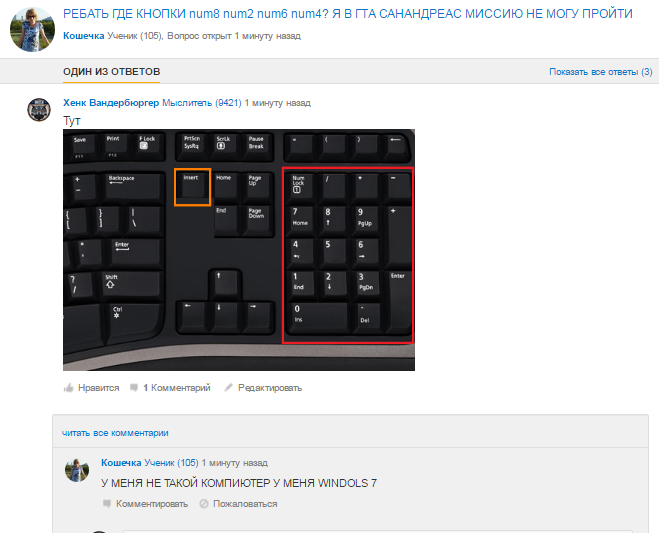
Шаг 1
Измените реестр, чтобы включить начальное состояние NumLock при запуске:
HKEY_USERS\.DEFAULT\Панель управления\Клавиатура\InitialKeyboardIndicators Установите значение на 2
Шаг 2
Добавьте сценарий AutoHotkey, чтобы контролировать клавишу и убедиться, что ее невозможно отключить. Установите AutoHotkey и создайте новый скрипт с именем MyBestNumlockHack.ahk. Поместите этот скрипт в каталог C:\Users\{Имя пользователя}\AppData\Roaming\Microsoft\Windows\Start Menu\Programs\Startup.
Намлок::
если (!GetKeyState("NumLock", "T"))
SetNumLockState, Вкл.
возвращаться
Создайте таймер и назовите его NumlOn.
Установите интервал на 100.
Public Const VK_NUMLOCK = &H90 Объявить функцию GetKeyState Lib "user32" Псевдоним "GetKeyState" _ (ByVal ByValnVirtKey как целое число) как короткое Dim NLKey как логическое значение Private Sub me_keyDown (отправитель ByVal As System.Object, _ ByVal e As System.Windows.Forms.KeyEventArgs) обрабатывает Me.KeyDown Если e.KeyCode = Keys.NumLock, а не NLKey, тогда Если Не GetKeyState(VK_NUMLOCK) Тогда e.Handled = Истина NumlOn.Start() Выйти из подпрограммы Конец, если Конец, если Конец сабвуфера Private Sub NumlOn_Tick (отправитель как объект, e как EventArgs) _ Обрабатывает NumlOn.Tick НЛКей = Истина Если не GetKeyState(VK_NUMLOCK), то numlockON() Приложение.DoEvents() NumlOn.Stop() NLKey = Ложь Конец сабвуфера
1
Забыли суб…
Это полностью работает
Public Const VK_NUMLOCK = &H90
Объявить функцию GetKeyState Lib "user32" Псевдоним "GetKeyState" _
(ByVal ByValnVirtKey как целое число) как короткое
Частный Sub numlockON()
keybd_event(VK_NUMLOCK, 0, 0, 0) ' Нажмите клавишу NUMLOCK вниз
keybd_event (VK_NUMLOCK, 0, KEYEVENTF_KEYUP, 0)
Конец сабвуфера
Private Sub me_keyDown (отправитель ByVal As System.
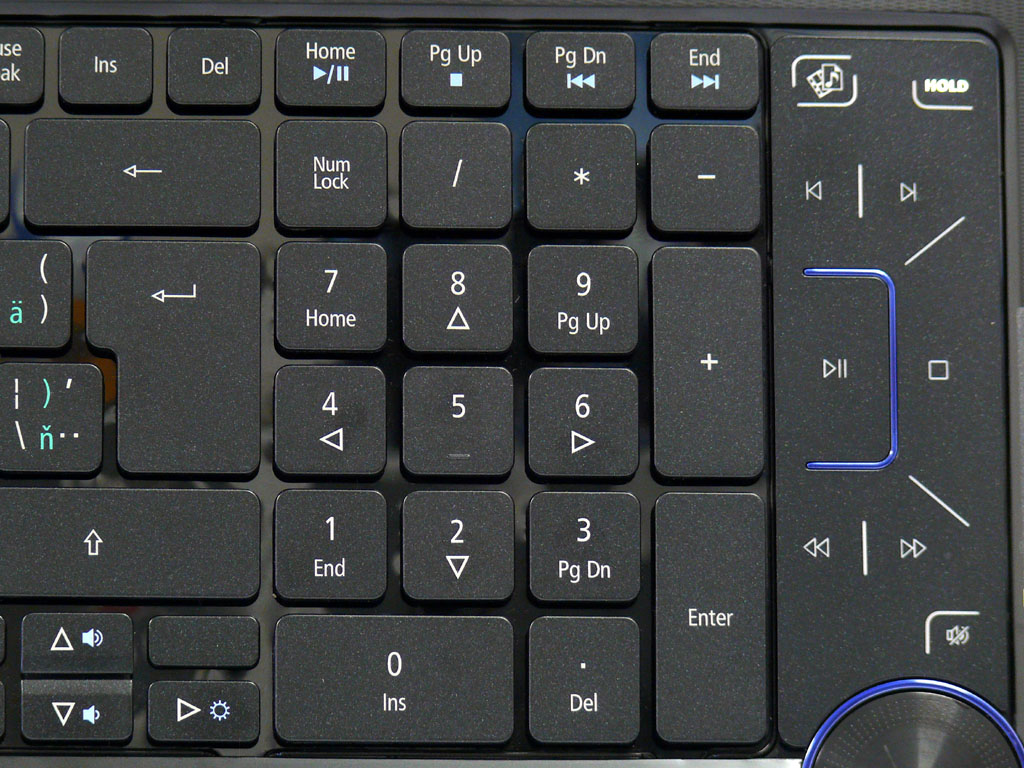
 Object, _
ByVal e As System.Windows.Forms.KeyEventArgs) обрабатывает Me.KeyDown
Если e.KeyCode = Keys.NumLock, а не NLKey, тогда
Если Не GetKeyState(VK_NUMLOCK) Тогда
e.Handled = Истина
NumlOn.Start()
Выйти из подпрограммы
Конец, если
Конец, если
Конец сабвуфера
Private Sub NumlOn_Tick (отправитель как объект, e как EventArgs) _
Обрабатывает NumlOn.Tick
НЛКей = Истина
Если не GetKeyState(VK_NUMLOCK), то numlockON()
Приложение.DoEvents()
NumlOn.Stop()
NLKey = Ложь
Конец сабвуфера
Object, _
ByVal e As System.Windows.Forms.KeyEventArgs) обрабатывает Me.KeyDown
Если e.KeyCode = Keys.NumLock, а не NLKey, тогда
Если Не GetKeyState(VK_NUMLOCK) Тогда
e.Handled = Истина
NumlOn.Start()
Выйти из подпрограммы
Конец, если
Конец, если
Конец сабвуфера
Private Sub NumlOn_Tick (отправитель как объект, e как EventArgs) _
Обрабатывает NumlOn.Tick
НЛКей = Истина
Если не GetKeyState(VK_NUMLOCK), то numlockON()
Приложение.DoEvents()
NumlOn.Stop()
NLKey = Ложь
Конец сабвуфера